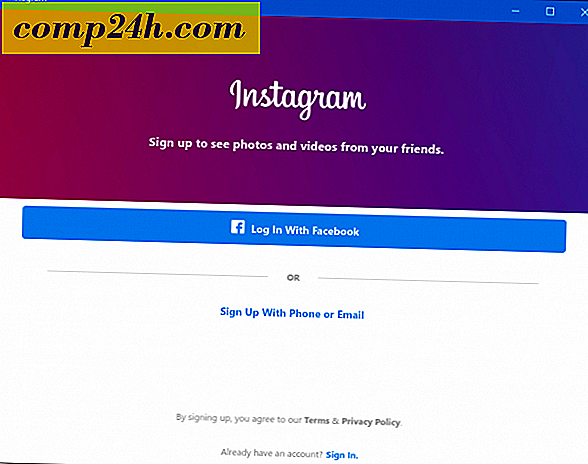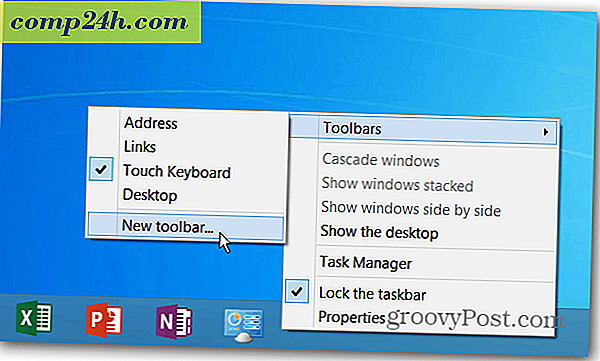Evaluieren von Windows 7 mit vorkonfigurierten VHD-Dateien [Anleitung]

Wenn Sie ein Systemadministrator sind und Windows 7 auswerten möchten, bevor Sie mit der Implementierung für Ihre Kunden beginnen, hat Microsoft Ihnen die Bereitstellung von vorkonfigurierten VHD-Dateien (virtuelle Festplatte) erleichtert, die bereits eingerichtet und für den Import in Microsoft bereit sind neue Server 2008 Hyper-V virtuelle Serverplattform / Hypervisor. Das Windows 7 VM Image hat eine Testbombe von 90 Tagen, aber das sollte genug Zeit sein, um herumzuspielen und sich auf Ihre Gruppenrichtlinienobjekte und andere Tests mit Ihren BUIT-Apps vorzubereiten.
Lass uns einen Blick darauf werfen.
Hinweis: Dieses Windows 7-Evaluierungspaket kann nur auf folgenden Systemen ausgeführt werden:
· Windows Server 2008 Hyper-V
· Windows Server 2008 R2 Hyper-V
· Microsoft Hyper-V Server 2008
· Microsoft Hyper-V Server 2008 R2
1. Laden Sie die vorkonfigurierte Windows 7-Evaluierungs-VHD herunter . [Download-Link]

2. Extrahiere das Bild. Sie müssen die Lizenzbedingungen akzeptieren, um fortzufahren.

3. Jetzt müssen Sie die drei komprimierten Dateien, die Sie gerade heruntergeladen haben, extrahieren. Machen Sie sich keine Sorgen, dass der Extraktor alle drei gleichzeitig ausführt. Dieser Teil kann eine Weile dauern, aber um zu beginnen, klicken Sie auf Installieren.

4. Laden Sie nach dem Extrahieren des Archivs den Hyper-V Manager hoch .

5. Klicken Sie im Hyper-V-Manager im Menü Aktionen auf die Option Virtuelle Maschine importieren.

6. Verwenden Sie das Fenster Virtuelle Maschine importieren, um zum Ordner Windows7Fullx86ENT90Days / Windows7Fullx86ENT90Days zu wechseln, und klicken Sie dann auf Ordner auswählen .

7. Jetzt, wo Sie wieder im Fenster "Virtuelle Maschine importieren" sind, klicken Sie auf " Importieren" .

8. Die virtuelle Windows 7-Evaluierungsmaschine sollte nun in der Liste Ihrer virtuellen Maschinen angezeigt werden. Klicken Sie mit der rechten Maustaste auf die virtuelle Maschine Windows7Fullx86ENT90Days, und klicken Sie dann auf Start.

9. Sobald es gestartet wird, verbinden Sie sich mit der virtuellen Windows7Fullx-Maschine, indem Sie die Kontextmenüoption Verbinden verwenden . Der Installationsvorgang beginnt und Sie müssen Windows 7 Enterprise einrichten . Der Prozess ist relativ unkompliziert und erfordert keine speziellen Anweisungen.

Alles erledigt!
Jetzt können Sie in den nächsten drei Monaten so viel mit Windows 7 Enterprise spielen, wie Sie möchten. Berücksichtigen Sie, dass Microsoft etwa 200 neue Gruppenrichtlinienobjekte zur Verwaltung dieser Windows 7-Clients bereitgestellt hat. Nehmen Sie sich also Zeit für Ihre Untersuchungen!